
PSPWeb!Cam : utilisez votre PSP comme webcam sans fil
par Eric de Brocart , Eric de Brocart , MediagenLe développeur smartie_on_computer vient de publier un nouvel homebrew pour la PSP. Si vous êtes l'heureux possesseur d'une Go!Cam, alors vous allez être servi car PSPWeb!Cam est un utilitaire qui vous permettra d'utiliser votre Go!Cam comme Webcam sans fil pour votre PC, et cela grâce au WiFi.
Installation et utilisation:
PSPWeb!Cam v0.1 - Application PC
- Téléchargez PSPWeb!Cam v0.1 - Application PC
- Cliquez avec le bouton droit sur le fichier que vous avez téléchargé,
- Choisissez "Extraire les fichiers...", (WinRAR est conseillé)
- Choisissez comme destination votre bureau (par exemple)
- Appuyez sur OK et attendez l'extraction complète des fichiers,
- Un répertoire PSPWebCam a été créé.
- Entrez dedans et vous y verrez trois fichiers utiles :
- install.bat
- PSPWebCamServer.exe
- VCam.ax
- Cliquez avec le bouton droit sur Install.bat et lancez-le (avec Windows Vista, il faut choisir l'option Ouvrir en tant qu'administrateur).

- Une erreur Echec du chargement du module "vcam.ax" risque d'arriver mais cela n'a posé aucun soucis particulier lors de nos tests.

- Il faut maintenant noter l'IP de votre PC.
Pour cela, dans Windows, allez dans Demarrer > Accessoires > Invite de commandes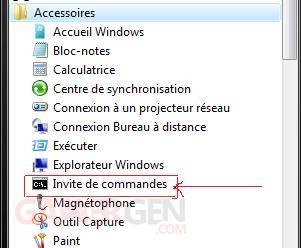
- Dans la fenêtre, tapez la commande suivante IPCONFIG et validez. Cela affiche votre IP (ici 192.168.1.10 pour notre exemple)
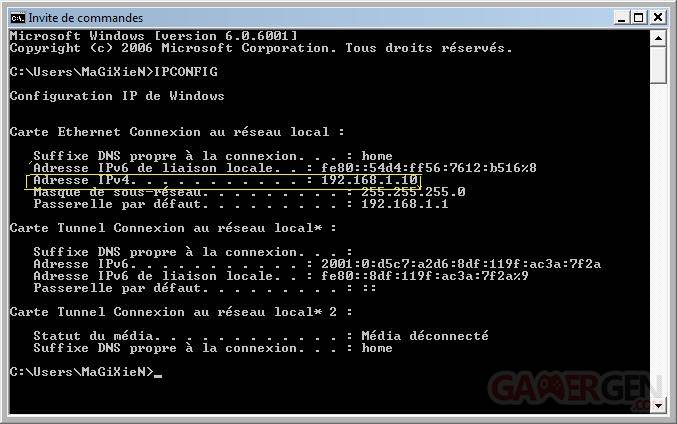
- Maintenant, il faut ouvrir le port 13000 de votre firewall.
Pour cela, allez dans Demarrer > Panneau de configuration > Pare-feu Windows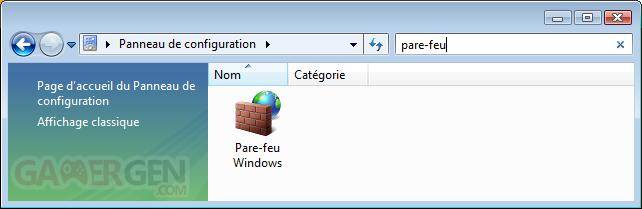
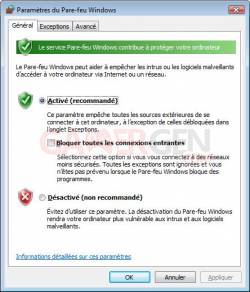
- Allez dans l'onglet Exceptions et cliquez sur Ajouter un Ports
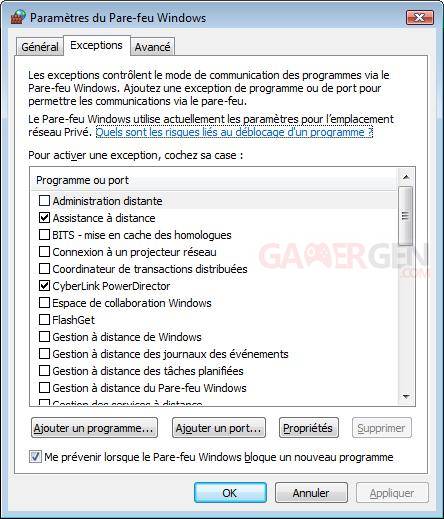
- Ecrivez un nom dans le champs nom et 13000 dans Numéro de port et laissez TCP comme protocole. Validez et quittez le panneau de configuration.
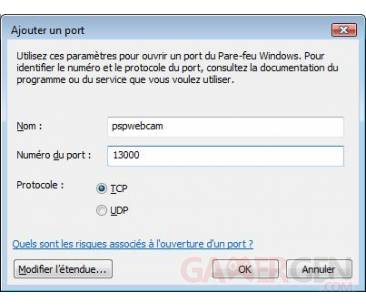
- Cliquez avec le bouton droit sur PSPWebCamServer.exe et lancez-le (avec Windows Vista, il faut choisir l'option Ouvrir en tant qu'administrateur)
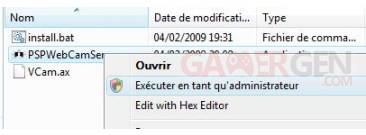
- Un avertissement du pare-feu peut arriver. Choisissez simplement Débloquer et cette fenêtre devrait arriver sur votre écran.
Le programme est donc en attente de la PSP et nous allons, à la page suivante, passer à la mise en place de ce programme dans la PSP

Commenter 96 commentaires
bah oui coder sont jeu par navigateur vous rend no life , et premier sur les news !
Sa va en intéresser plus d'un je pense!
sa a l'air super sympa pour ce qui ont la GoCam
arretter de vous le peter
Sinon pas mal, j'aurais bien acheter une webcam juste pour ça.
rat...tu vas me le vexer là lol
sinon bien jolie rat pour mon gentil Boa